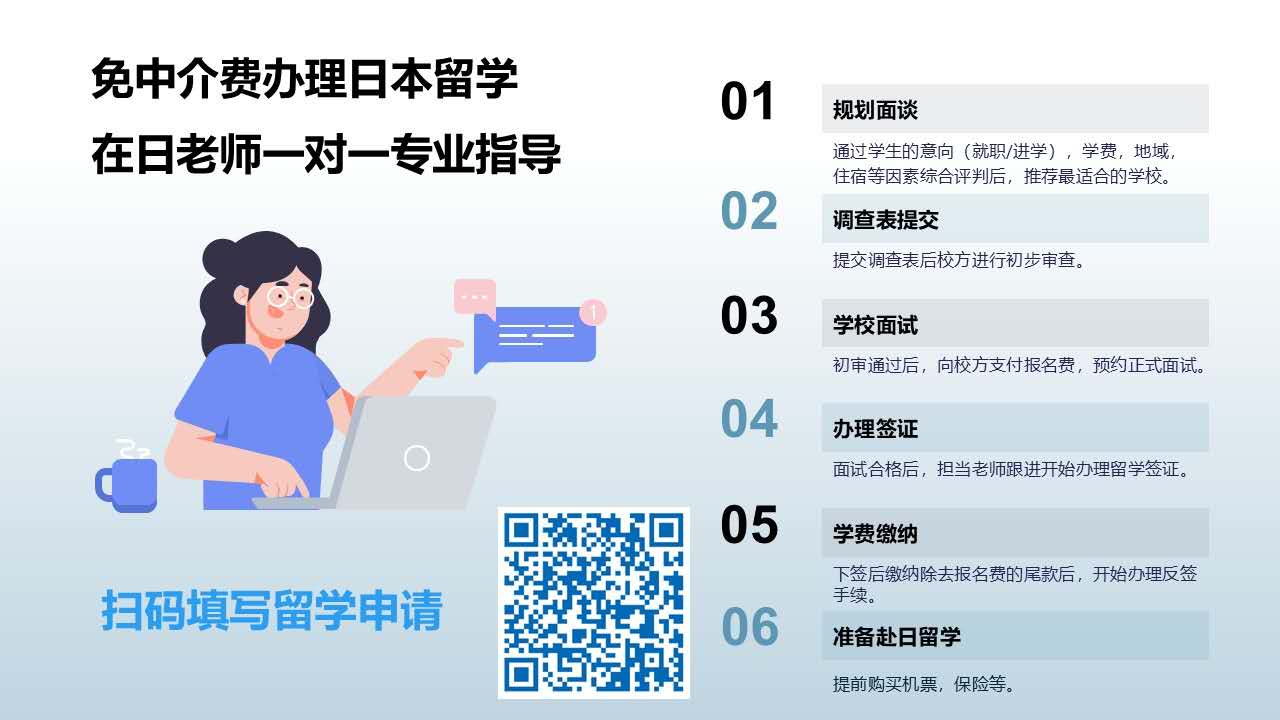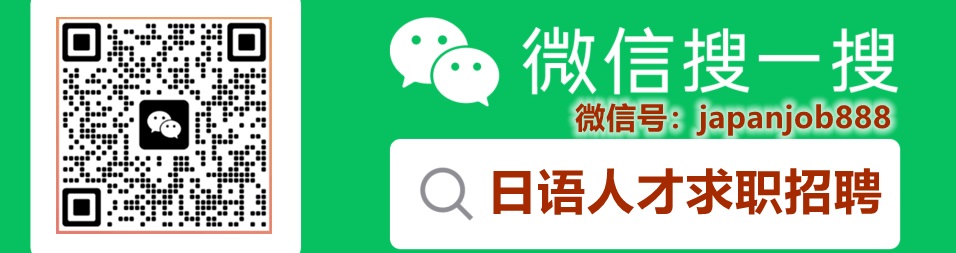画像4 QUICPayでの決済。iPhone7のTouch IDに指を乗せて、決済する方式を伝えてタップ。登録したクレジットカードが「iD」「QUICPay」のどちらに対応しているかは、ワレット内のカードの表面に記載されている
写真5 SuicaのICカードをiPhone7に「吸い出す」時には、カードの上にiPhone7を重ねるだけ
画像6 Suicaの利用残高や利用履歴はワレットのSuicaの中から見られる
画像7 JR東日本のiPhone用「Suicaアプリ」。新規のモバイルSuicaを発行したり、他のモバイルSuicaから移行したりするのに使えるほか、ポイント移行や特急券の発券などにも使える。だが、使い勝手はいまひとつ
画像8 JR東日本のiPhone用「Suicaアプリ」。新規のモバイルSuicaを発行したり、他のモバイルSuicaから移行したりするのに使えるほか、ポイント移行や特急券の発券などにも使える。だが、使い勝手はいまひとつ
画像9 クレジットカードの登録。番号などはiPhoneが画像認識で入力する
画像10 Apple Payに登録できないクレジットカードではこのような表示が。カード会社に確認を
画像11 アップルがホームページで公開している「現在Apple Payで使えるクレジットカード」の一覧。詳しくは、自分が使っているカード会社に確認を
画像12 Apple Watch Series 2でのSuica。Apple Watch側のワレットに、iPhoneからデータを転送して使う 10月25日から、iPhone7で電子マネーの「Suica(スイカ)」が使えるようになりました(写真1、2)。いや、「日本でApple Payがスタートした」というのが正確です。25日早朝にiPhone7およびApple Watch Series 2のシステムソフトウェア・アップデートがあり、利用可能になっています。25日朝からiPhone7にSuicaを登録しようとする人が多かったことから、JR東日本のモバイルSuicaサービス全体が「混雑を原因とする不具合」に見舞われたほどです。 今回は、iPhoneでSuicaが使えるようになることについて、詳しく解説してみたいと思います。正直に言えば、「とても簡単」と「戸惑い」が入り交じったサービス開始と感じました。アンドロイドなどの「おサイフケータイ」とはどう違うのかも含め、見ていきましょう。(ライター・西田宗千佳) 斎藤・西田のデジタルトレンド・チェック! ■iPhoneを「タッチ」して決済を実現 iPhone7でのSuica利用は、今回スタートしたことのごく一部に過ぎません。実際は、日本でApple Payのサービスが始まり、Apple PayにSuicaなどが対応したことになります。 対応機種は、まずiPhone7およびiPhone7 Plus。そして、Apple Payのデータを移す形で、Apple Watch Series2でも決済ができます。この場合、一部で制限がありますが(詳しくは後述)、iPhone5s以降のiPhoneで対応可能です。同じApple Watchでも、昨年のモデルおよびSeries 1は未対応です。 Apple Payは、財布を意味する「ワレット(Wallet)」と呼ばれる、各種決済をまとめて扱うサービスです(画像3)。iPhone上のアプリ名も「Wallet」です。スマートフォンにはFeliCaやNFCといった非接触通信技術が搭載されていて、それらを使ったタッチ決済ができます。今回はこのうち、日本で広く普及しているFeliCaを使った決済サービスが、iPhone7およびApple Watch Series 2で使えるようになりました。 これにより、多数存在するFeliCaを使った決済の中で、最もメジャーなSuicaに対応し、そのほかにNTTドコモが展開する「iD」、ジェイシービーおよびイオンクレジットサービスが展開する「QUICPay」も使えます。また、オンラインの決済では、Apple Payに登録したクレジットカードが使えます。日本国内では、店頭での支払いはSuica、iD、QUICPayを使い、オンラインではクレジットカード決済ができると思えばいいでしょう。 実際の決済では、ICカードのSuicaなどのように、iPhone7を「タッチ」すればOKです。電車の改札やバスなど交通で使う場合には、アプリを立ち上げる必要も、指紋認証機能のTouch IDに指を乗せる必要もなく、ただかざすだけ。速やかに通り抜けられます。これは「エクスプレスカード」という、Suicaのための特別な仕組みを使ったもので、Suicaを1枚エクスプレスカードに指定すると、そのカードの決済は指紋認証を経ず、特に素早く行うことができるようになっています。 店舗でのショッピングに使う場合には、決済するサービス名を告げた上で、Touch IDに指をつけた状態でタッチします(画像4)。これはセキュリティーのためで、特にiDやQUICPayで決済する時は必須です。 Apple Payの最大の利点はセキュリティーと言えます。例えば、iPhoneを紛失した際は、「iPhoneを探す」機能を使い、オンラインで紛失したiPhone内のApple Payの利用を止めることができますし、内容を消してしまうこともできます。一方で、紛失したiPhoneが見つかったり、新たにiPhoneを入手して使い始めたりした時には、自分のApple IDを使って再設定すれば、無くした時のApple Payの内容がそのまま戻ってきます。Suicaの残高も含めてです。 ■「おサイフケータイ」より登録方法はシンプル、だが… iPhone7からSuica、iD、QUICPayの決済を行うには、Apple Payにこれらを登録する必要があります。正直、ここが最大の難関です。ただ、難しいものではなく、むしろフィーチャーフォンやアンドロイドの「おサイフケータイ」に比べればずっとシンプルです。ただ、いくつかの条件があり、それらを理解する必要があります。 まずSuicaについて説明します。 Suicaを一番簡単に使い始める方法は、ICカードのSuicaを用意することです。プリペイドカードとしてのSuicaカードはもちろん、Suica定期券も対象です。この場合、iPhone7でワレットアプリを立ち上げ、「カードを追加」をタップします。追加カードとしてSuicaを選んだ後に、カード番号と生年月日を入力。カード番号は、Suicaカードの裏に記載されている「JE」から始まる17桁の番号のことですが、末尾4桁だけを入力します。あとは、SuicaをiPhone7の下に置いて、設定が終わるのを待つだけです(写真5)。すると、ICカードのSuicaから、固有のSuica ID、残高、定期券情報(Suica定期券の場合)などが全て「吸い取られて」、iPhone7がSuicaカードの代わりになります。iPhone内のApple PayにSuicaの情報が登録される代わりに元のICカードに記録されていたSuica IDや残高は消えます。なお、利用残高もワレットからチェックできます(画像6)。 ただし、iPhone7に中身… |
iPhone7「タッチ」で決済、とても簡単だけど…
新闻录入:贯通日本语 责任编辑:贯通日本语
相关文章
海南省、中国初のスマートカー高速道路テスト区間を発表
新疆の図書館、電子社会保障カードで本を無料貸出
【中国キーワード】デジタル通貨の発展加速がもたらすものは?
デジタル人民元の決済方法が多彩に カードやウェアラブルも
映画館の防疫措置に88.7%が「満足」
上海の市の花である「ハクモクレン」が開花
咲き乱れる梅の花の間を走るモノレール 重慶
香港ディズニーランドも営業を再開 香港地区
重慶を覆う雲と霧が独特な趣を演出
高齢者に入浴サービスを提供する「移動入浴介助カー」が登場 浙江省杭州
日本の緊急事態宣言、10都府県で延長
中国のモバイル決済利用者8億人超 一日平均何回利用するか
銀聯「2020年モバイル決済報告」 85%がQRコード利用
湿った状態のマスクはウイルス予防効果に影響あり!
微信のステッカーが「動く」ように
ハルビンの防疫物資メーカー フル稼働で生産中
TikTokペイがリリース アプリ内で使用可能に
中国、コールドチェーン食品メーカー124社の輸入を一時停止
中国、2020年にマスク2242億枚とPCR検査キット10億人分を輸出
モバイル決済「毎日利用」が7割超 2020年
百度がスマートカー企業設立 戦略的協力パートナーに吉利
2023年に中国で開催のAFCアジアカップの日程発表
テスラのイーロン・マスク氏が世界一の富豪に アマゾンのCEOを抜く
デジタル人民元「ハードウォレット」!リライトカード初登場
美しく姿を変えた北京の胡同